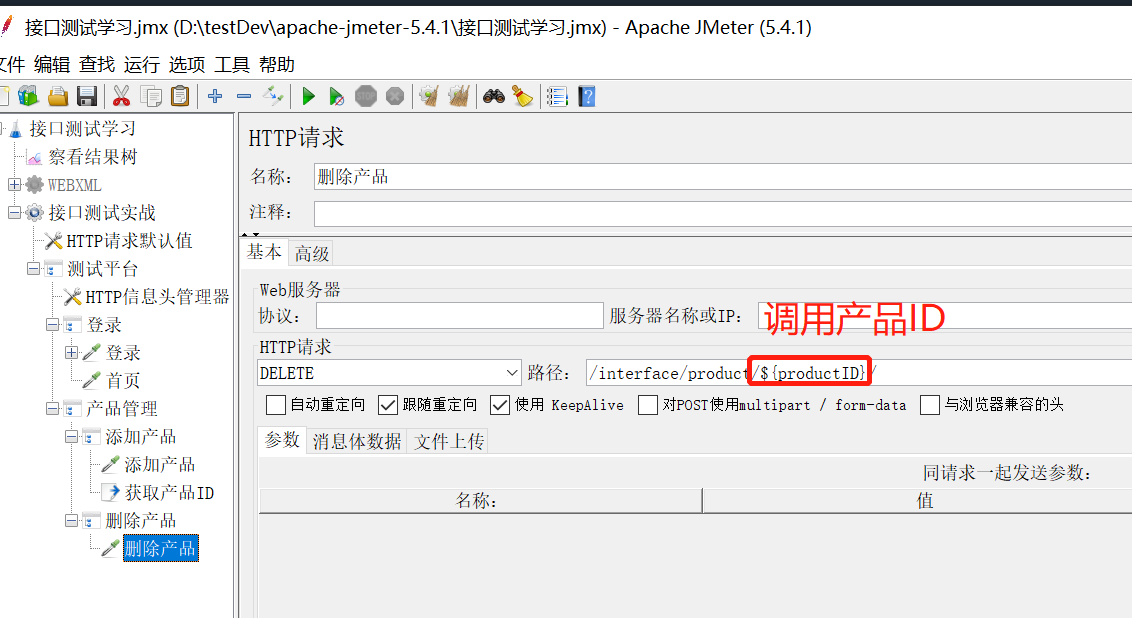Jmeter安装及使用
一、JMeter是干什么的?
1、JMeter是一个开源的软件
jmeter能够干什么?
Ability to load and performance test many different
applications/server/protocol types:
Web - HTTP, HTTPS (Java, NodeJS, PHP, ASP.NET, …)
SOAP / REST Webservices
FTP
Database via JDBC
LDAP
Message-oriented middleware (MOM) via JMS
Mail - SMTP(S), POP3(S) and IMAP(S)
Native commands or shell scripts
TCP
Java Objects
安装步骤:
下载jmeter放到D盘目录下,解压到当前文件夹(我存放在D盘的testDev下的apache-jmeter)
启动方式:
1、如果是windows,双击bin目录下的jmeter.bat
2、如果是Linux或者Mac,双击bin目录下的jmeter.sh
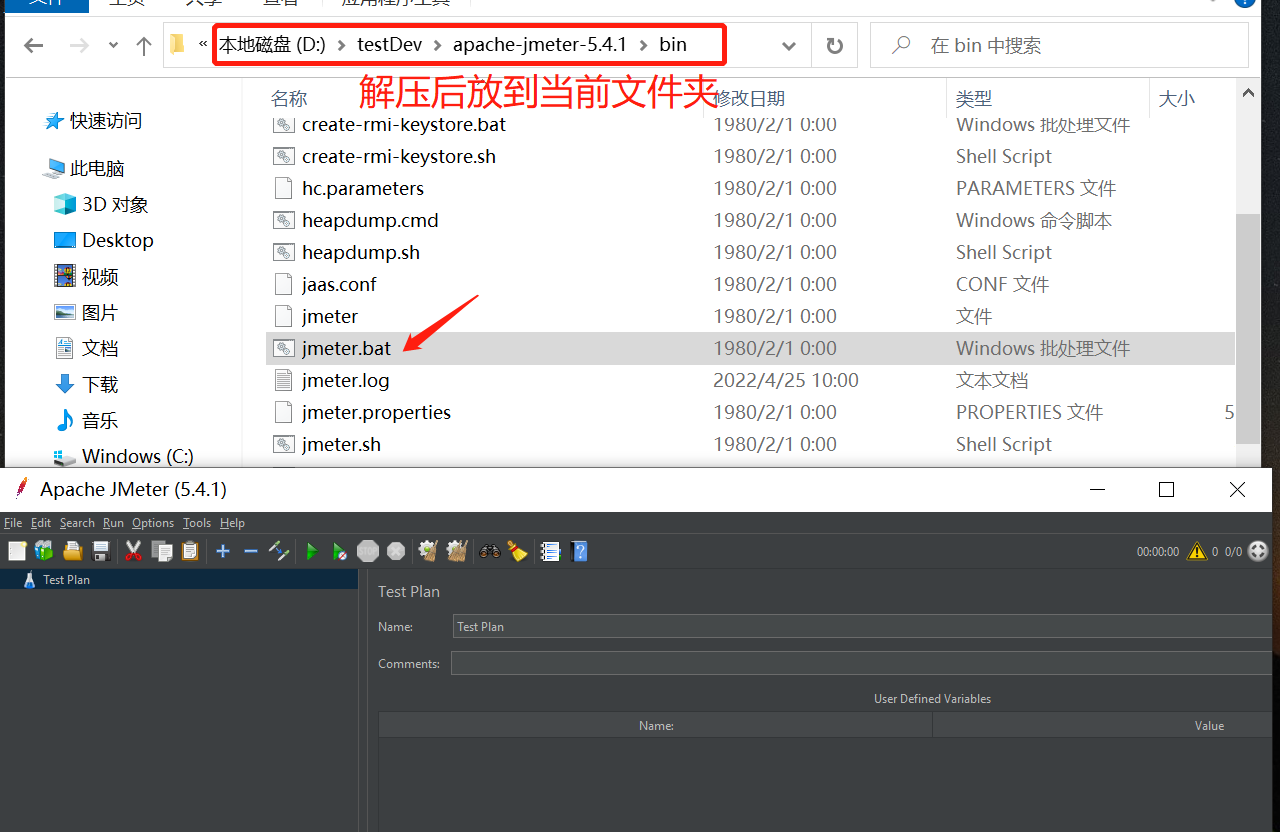
jmeter按钮使用
1.切换主题:options→look and feel→windows
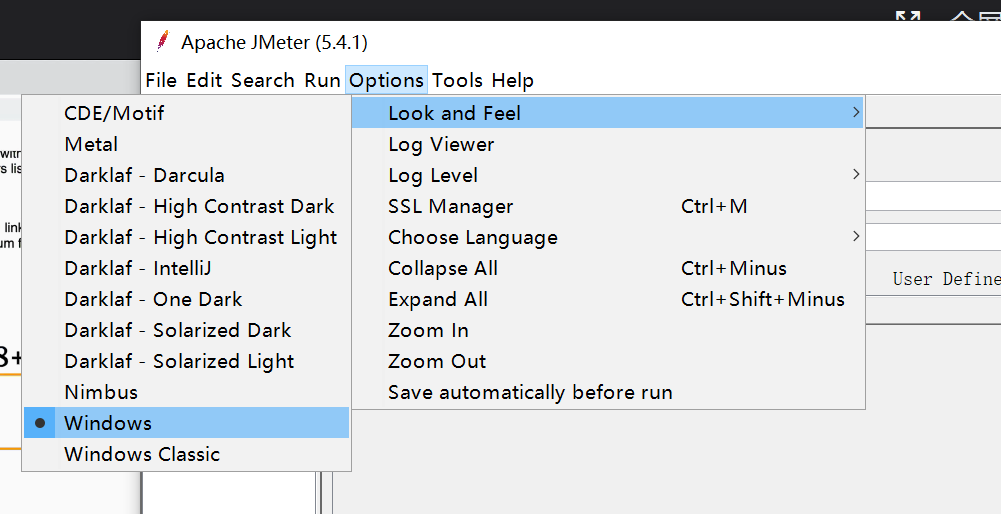
2.切换中文:
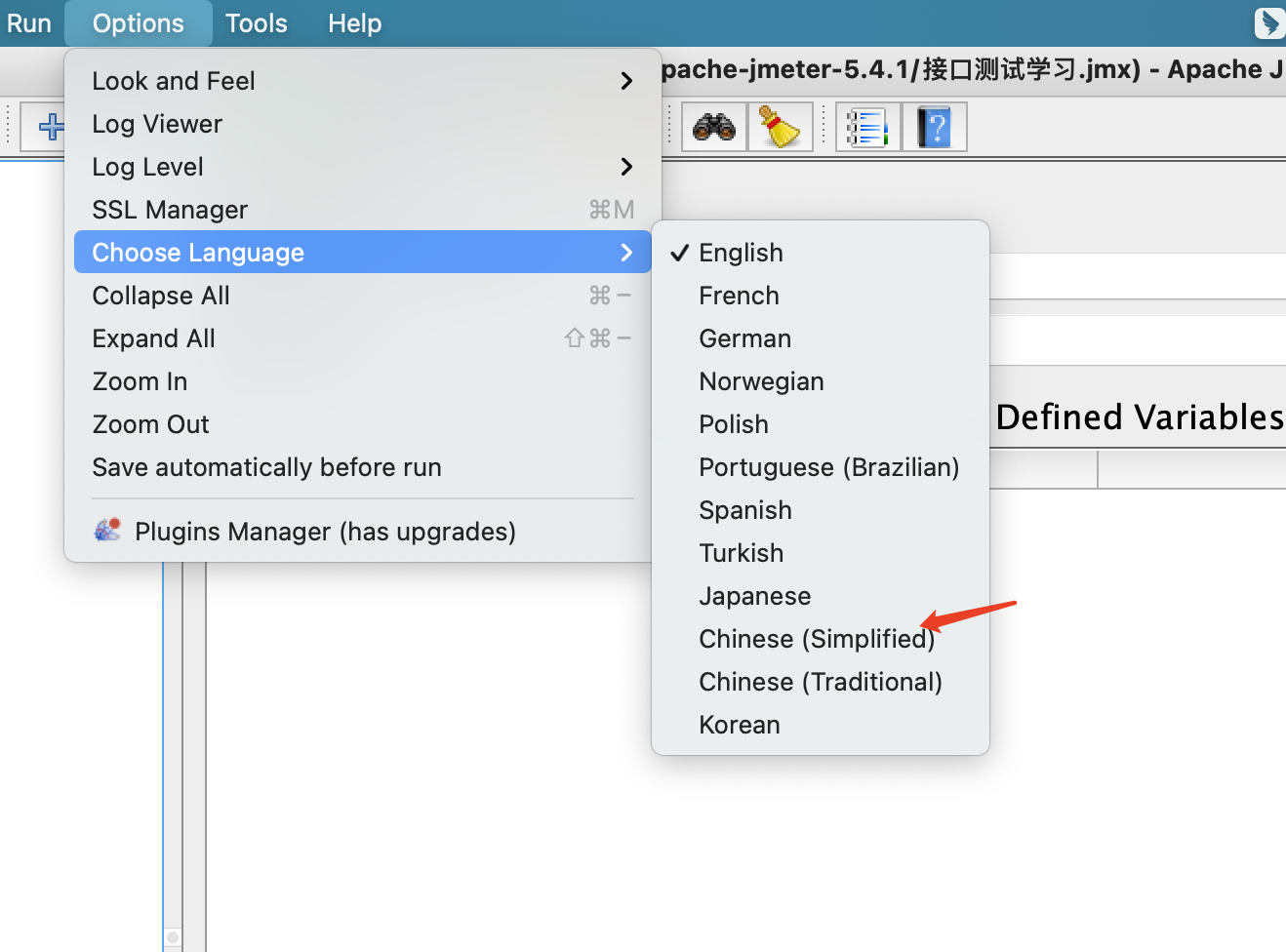
3.放大页面:options→zoom in
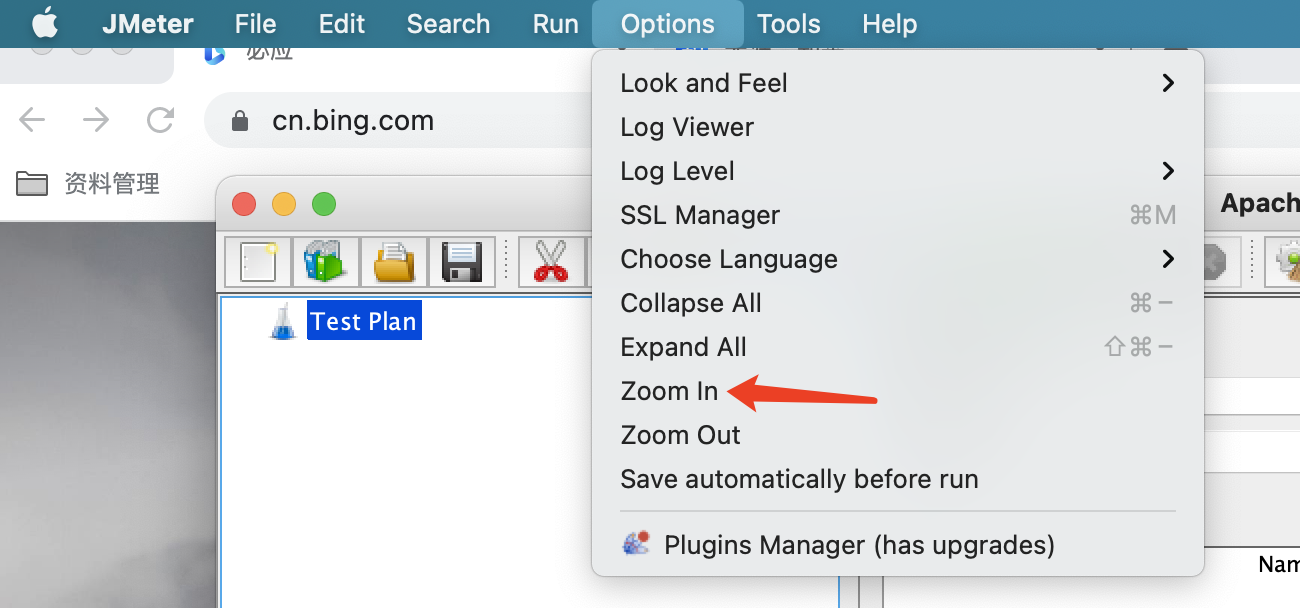
写测试用例:
测试计划里面可以有很多很多的线程组 线程组可以把它理解为一个collection,在这个collection里面可以有很多的测试用例
第1步:在编辑里点击添加→线程→线程组
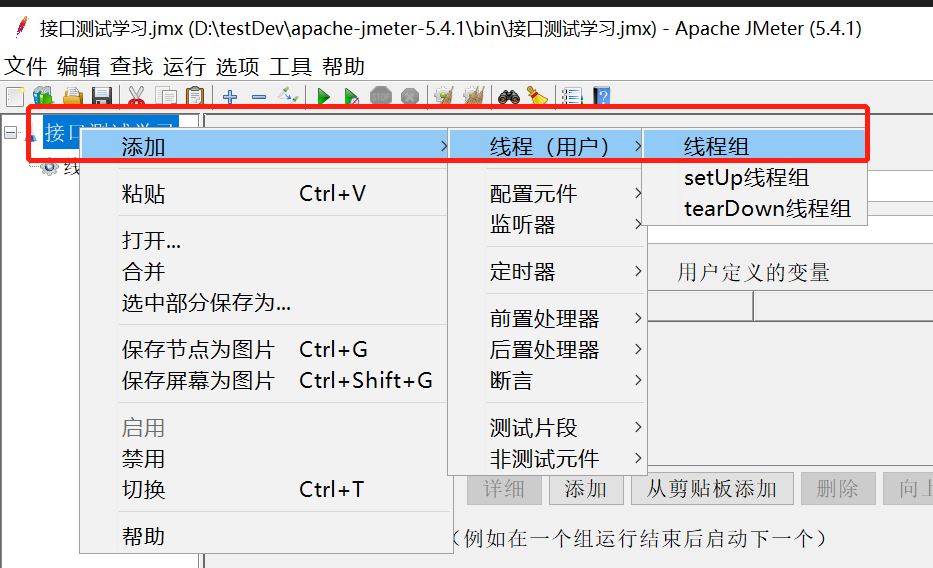
第2步:添加简单控制器(相当于目录),命名为xml格式,将后续写的接口测试用例放进去,在线程组处右键点击添加→逻辑控制器→简单控制器
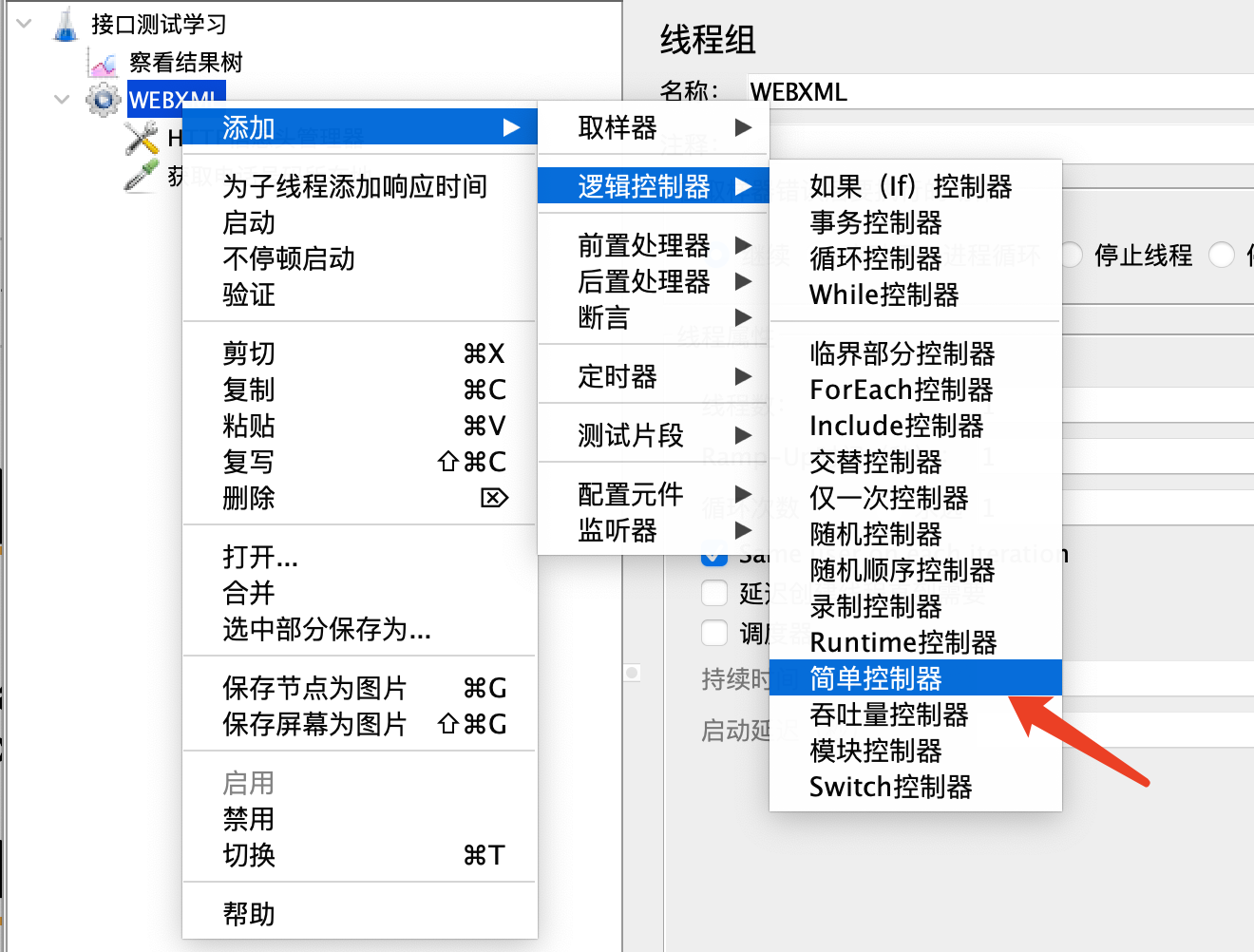
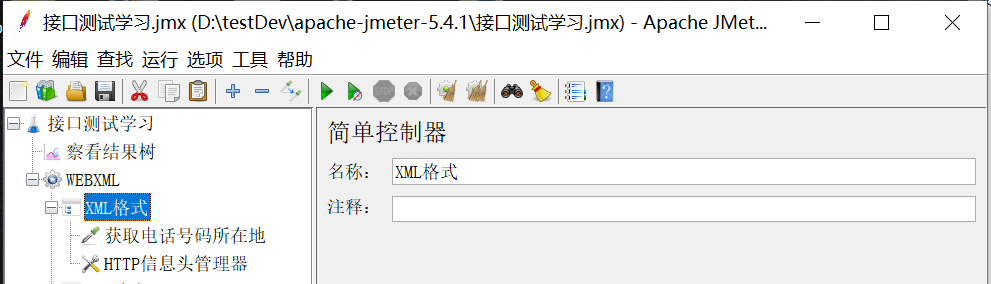
第3步:添加HTTP请求,在简单控制器下点击添加→取样器→HTTP请求
填写请求方法,请求路径,和消息体数据
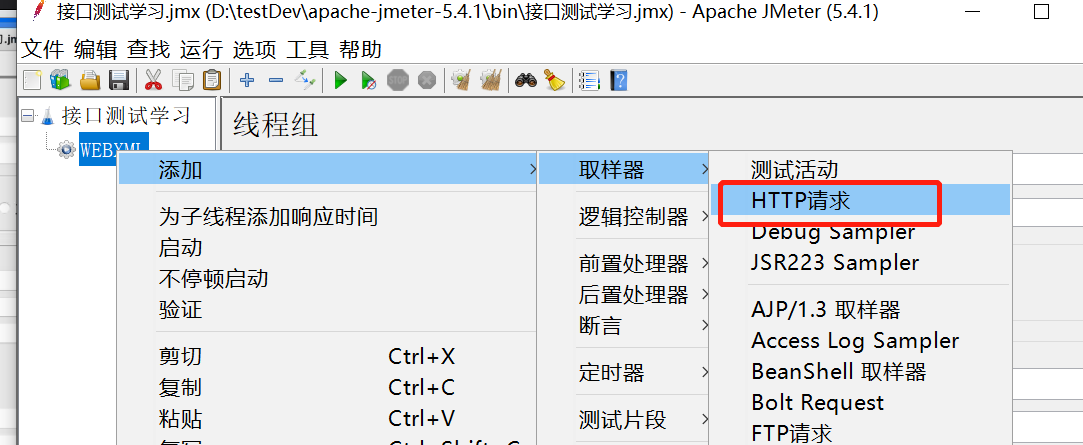
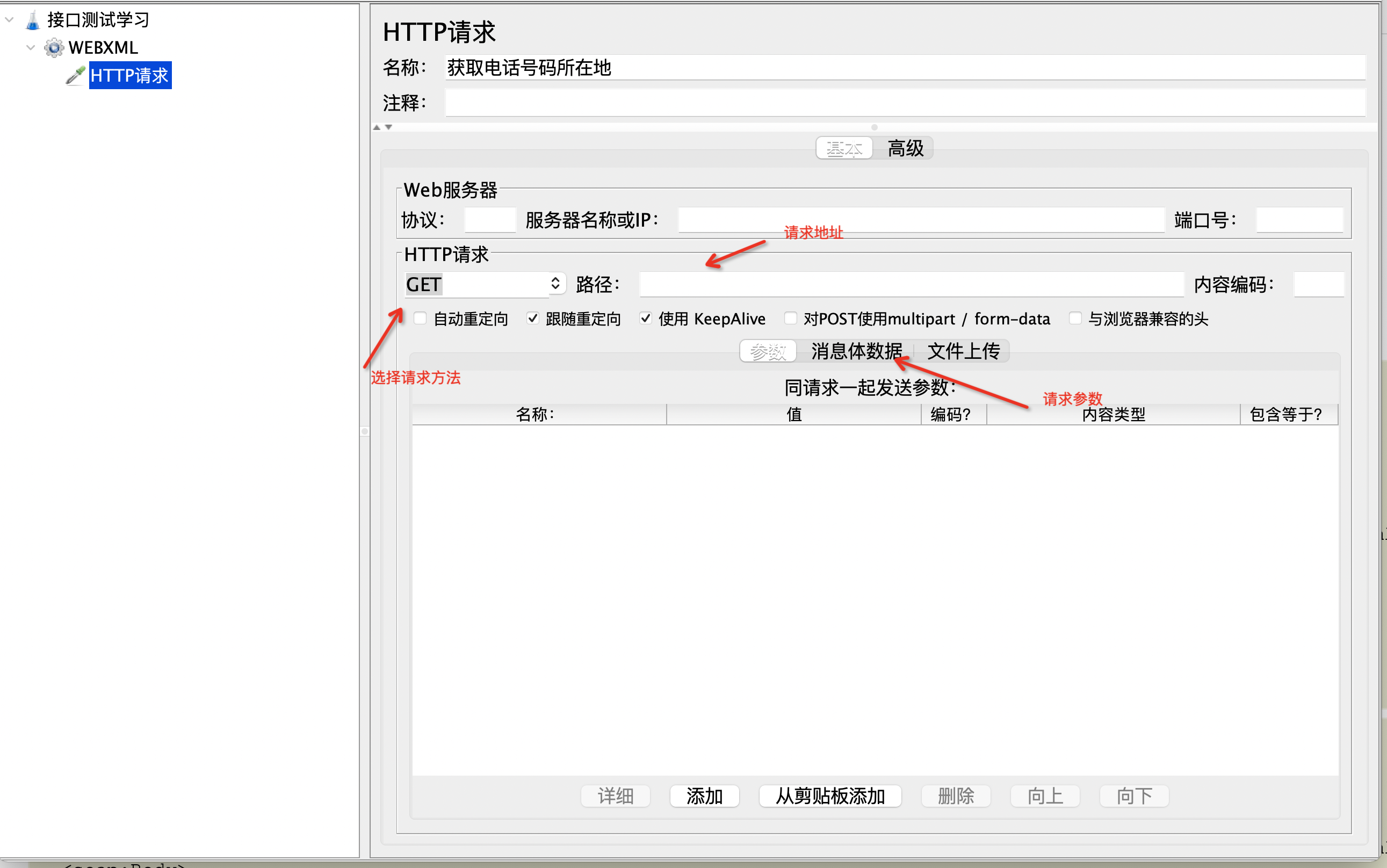
第4步:添加HTTP信息头管理器,在这里填写请求头
在简单控制器下点击添加→配置元件→HTTP消息头管理器
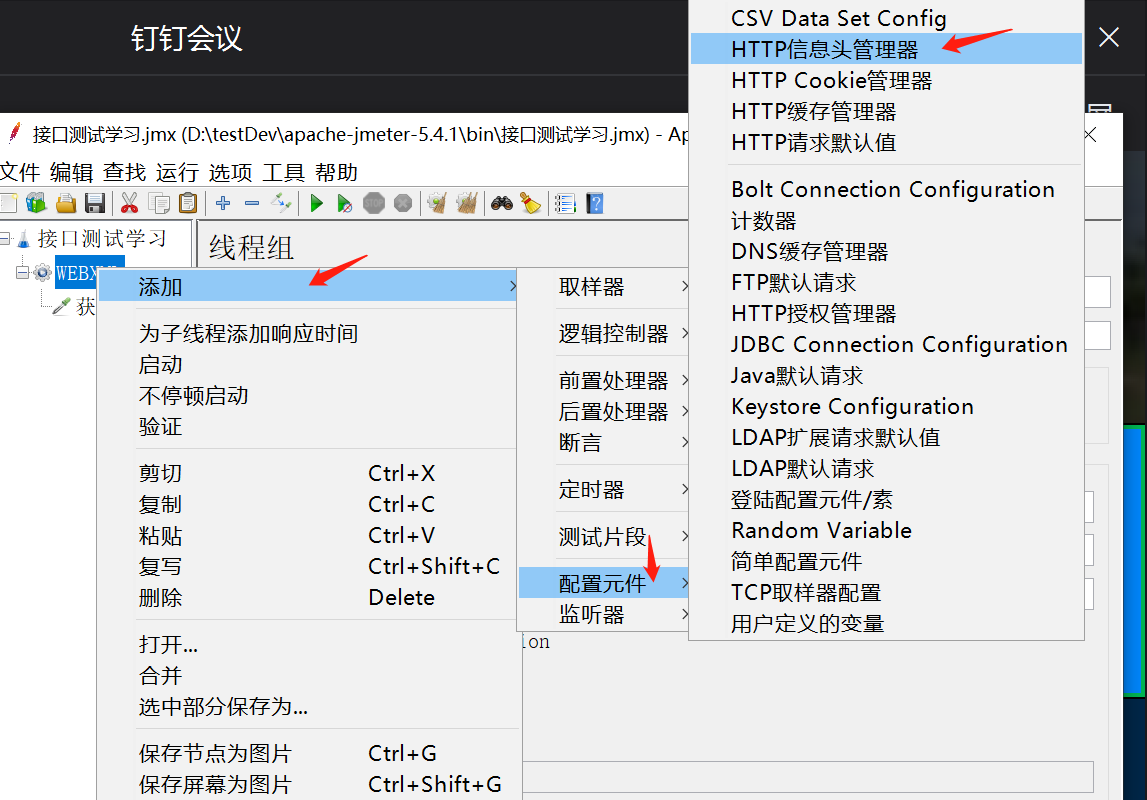
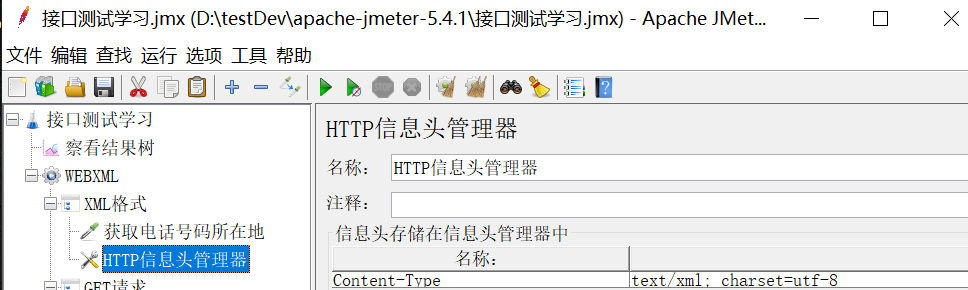
第5步:添加查看结果树
在线程组下点击添加→监听器→查看结果树
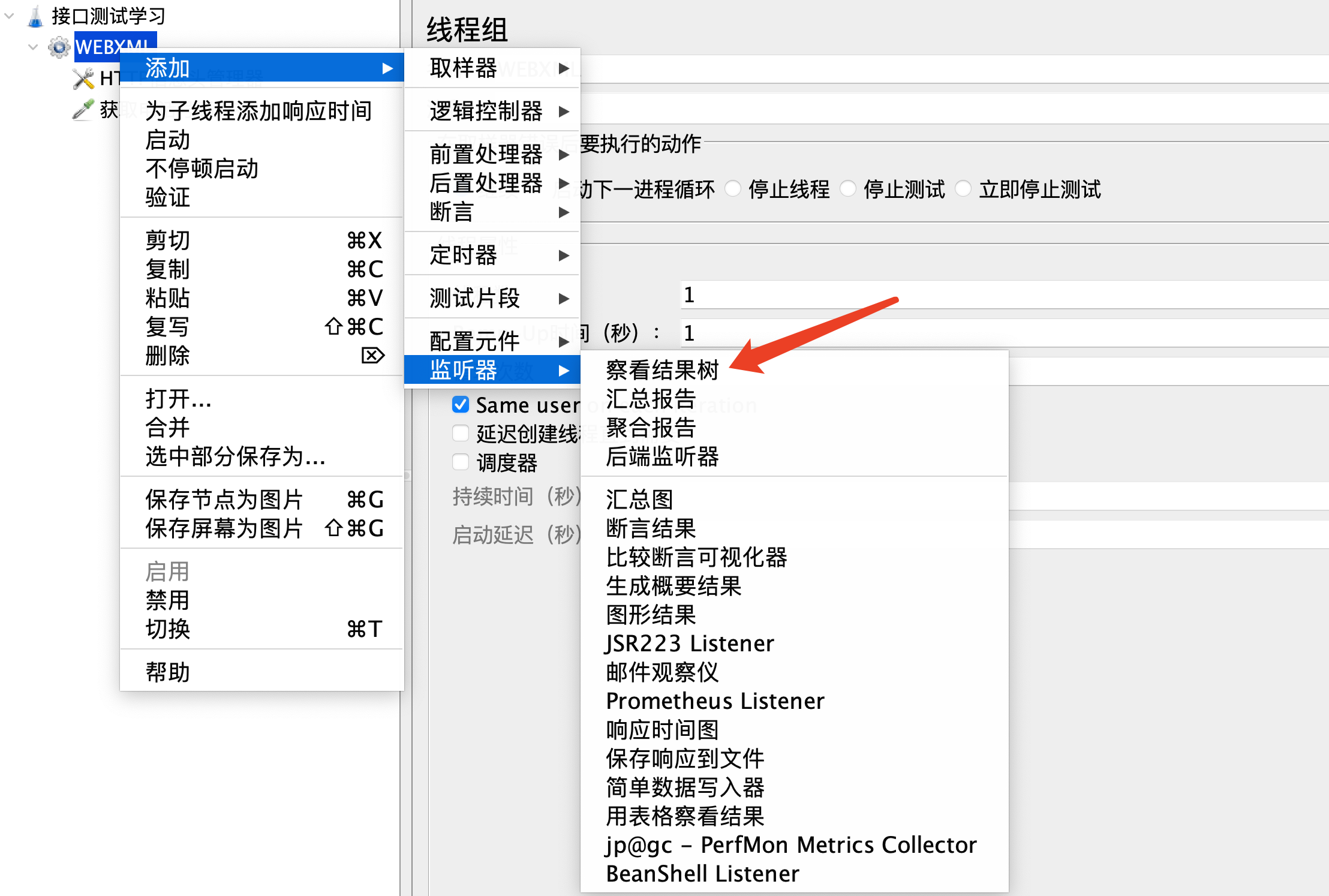
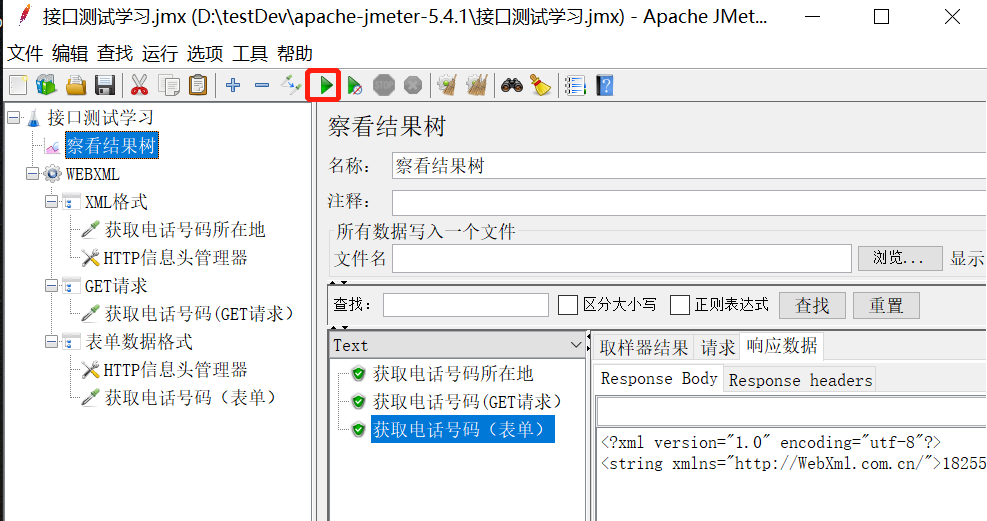
怎么打开写过的测试用例?
如果是windows,双击bin目录下的jmeter.bat
打开jmeter,点击文件→打开→选择自己保存的路径
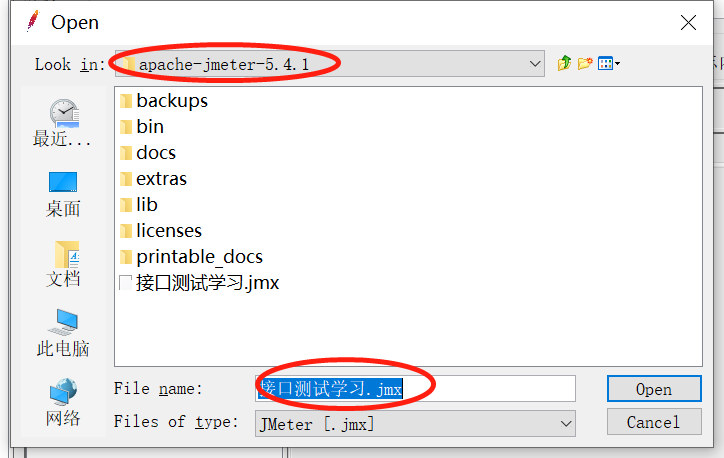
不想执行该线程组的时候就选择禁用
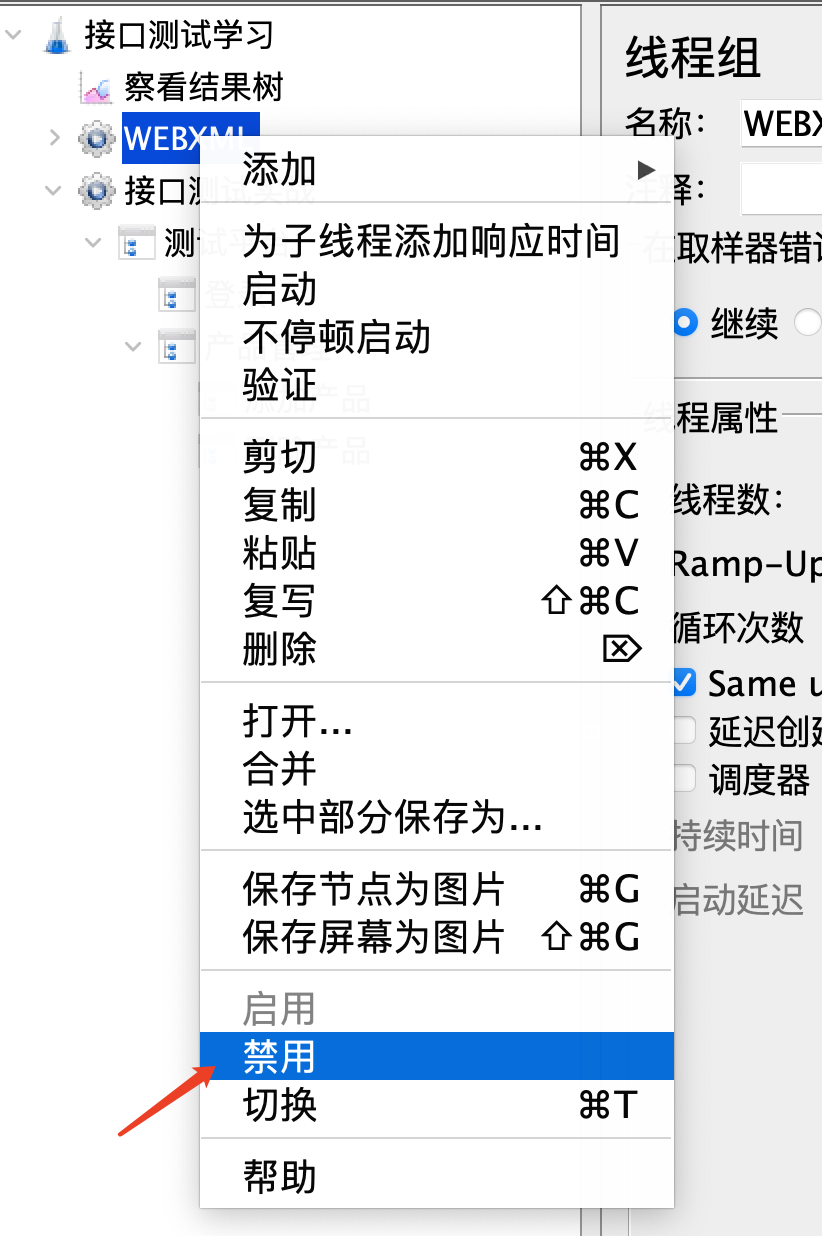
二、新建一个线程组:接口测试实战
2.1添加HTTP请求默认值:分离请求地址,放在一个地方维护
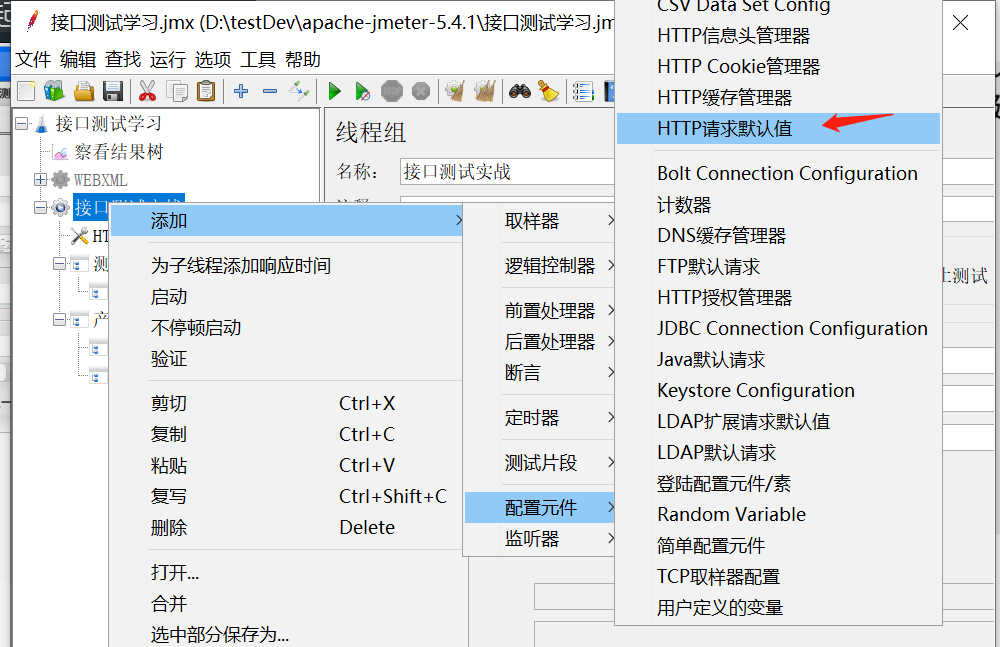
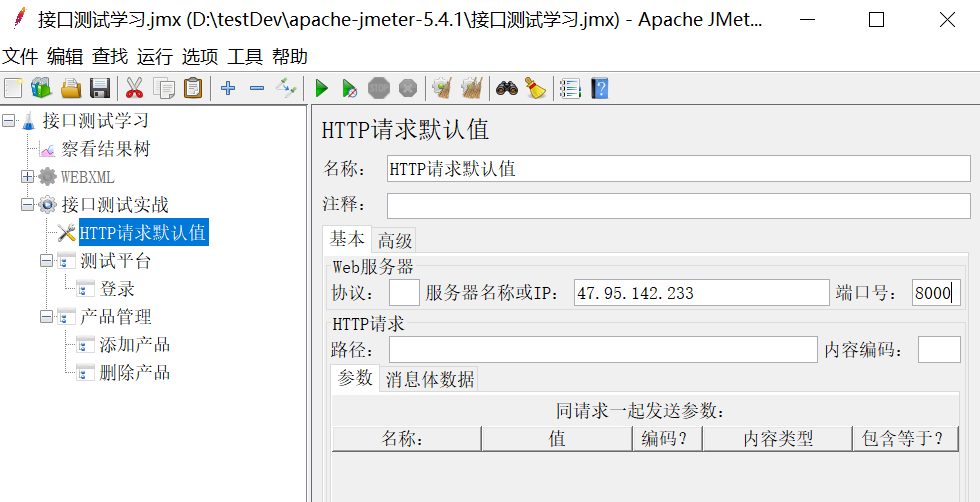
2.2JMeter插件管理器
使用它可以安装很多的第三方的插件,这些第三方的插件可以辅助我们的测试工作,让工作更加高效
下载好之后,放在D:\testDev\apache-jmeter-5.4.1\lib\ext目录下
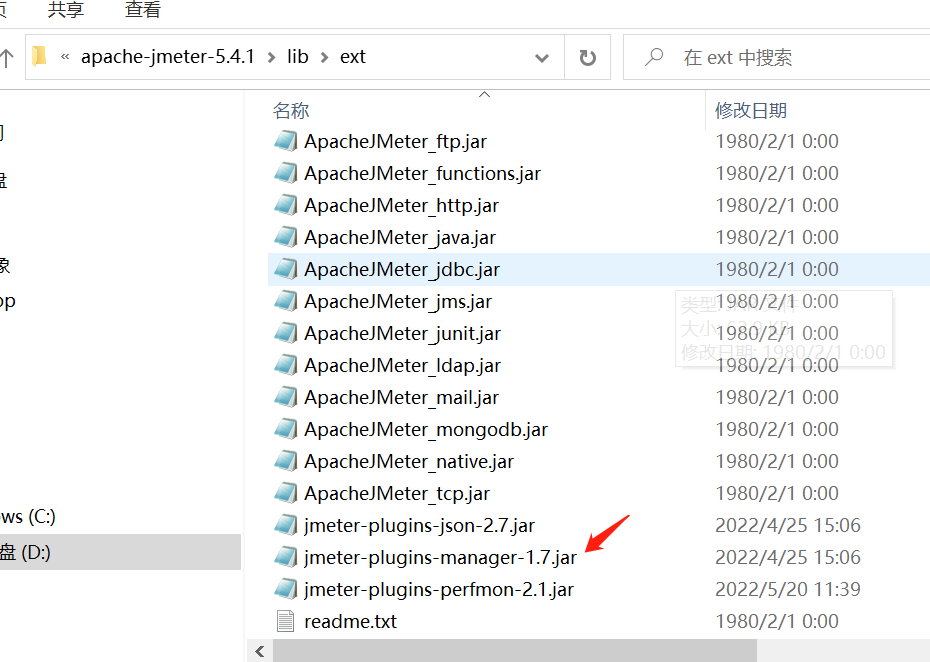
安装成功重新打开jmeter会有以下
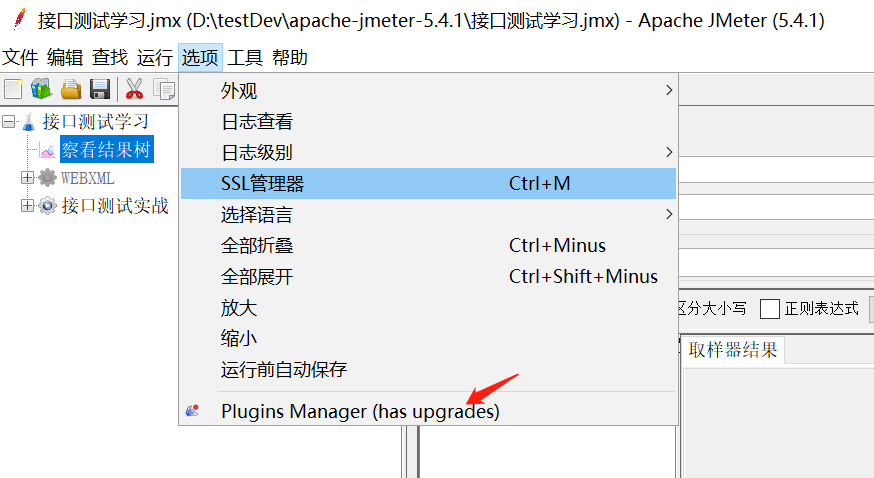
安装JSON插件,选择JSON/YMAL plugins
JSON插件:返回来的响应数据的格式是JSON格式,那么使用该插件可以很轻松的获取到它里面的数据,比如key对应的value数据
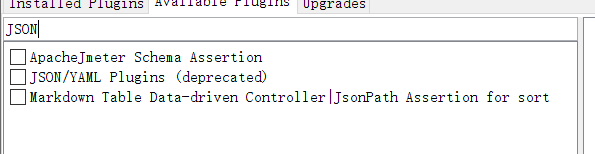
查看结果树选择JSON Path Tester
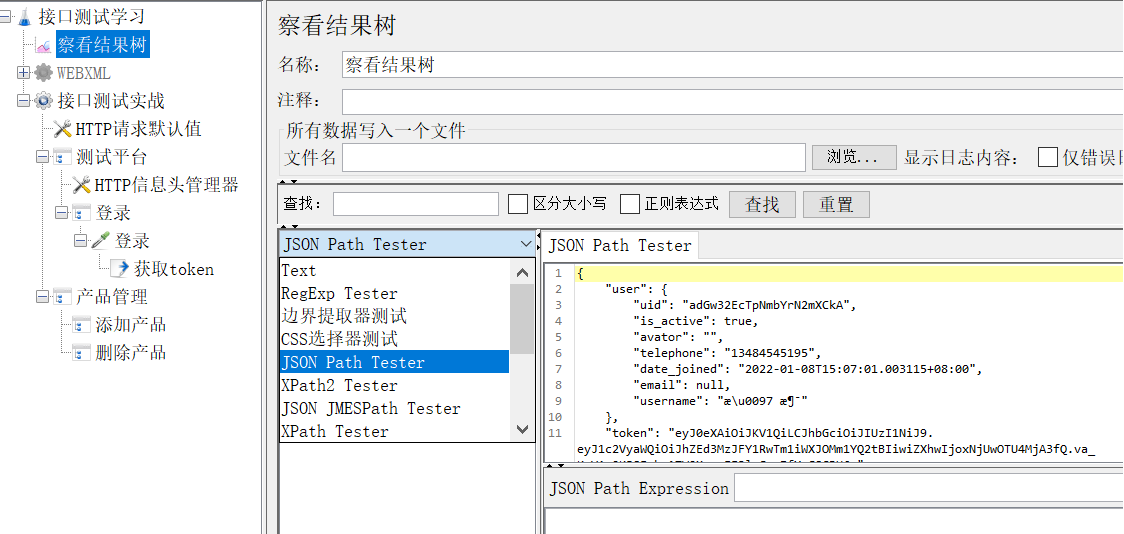
2.3添加登录页
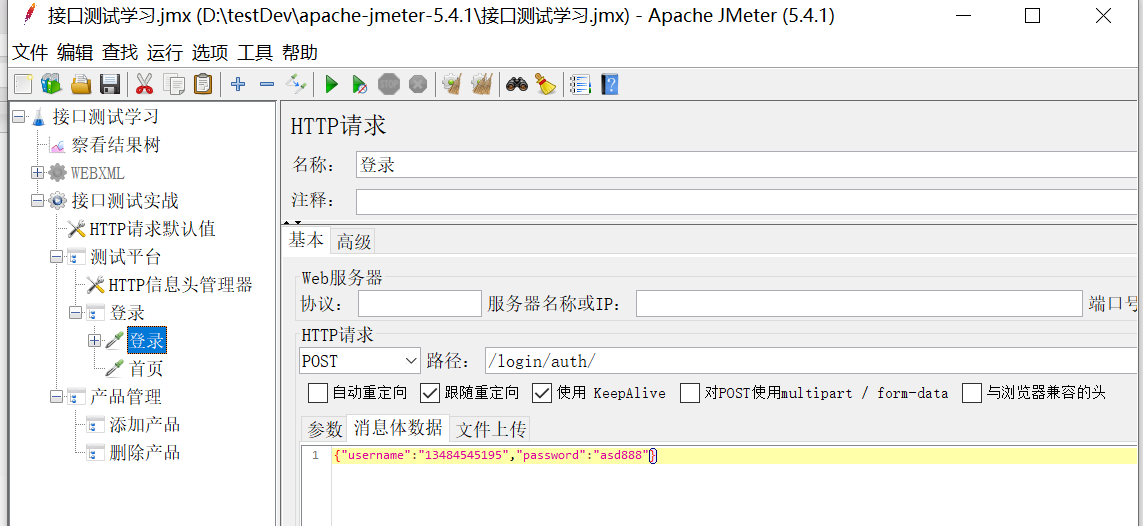
Jmeter当中怎么获取动态参数Token的值?
1.首先在登录下添加→后置处理器→JSON提取器
2.将名字修改为获取token,第一个token是变量名,第二个token是获取值
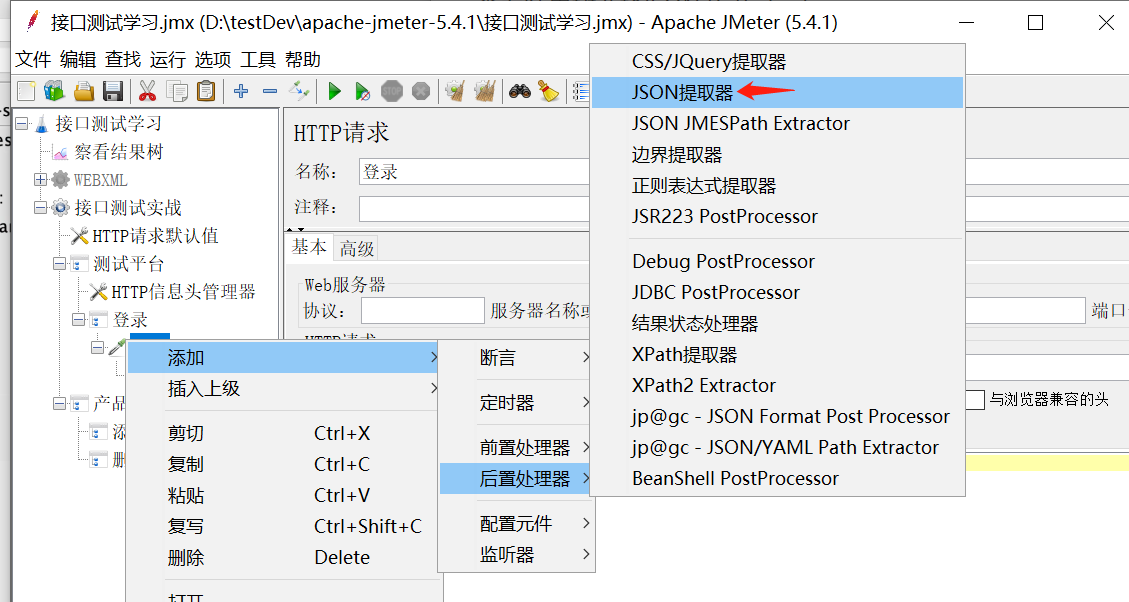
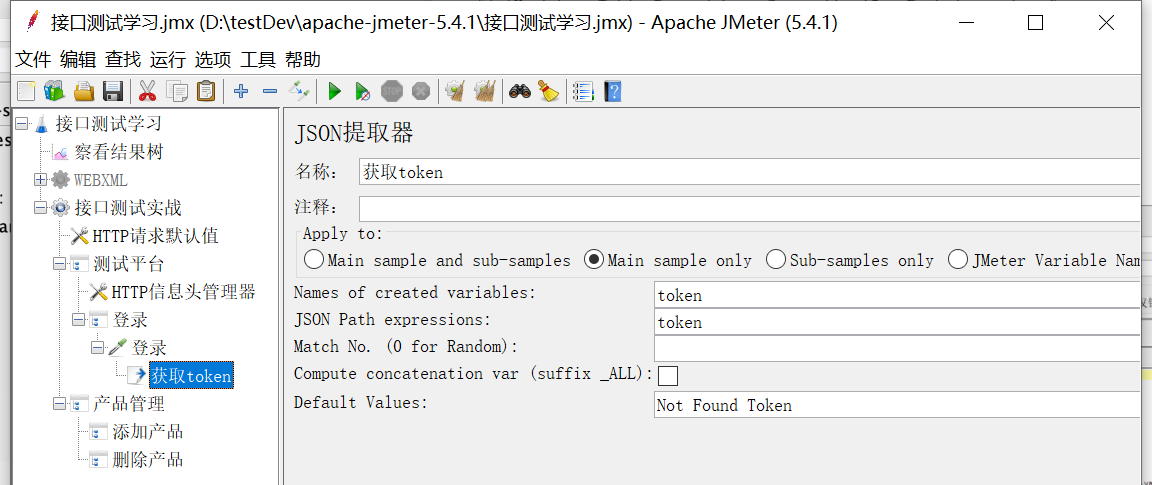
添加首页
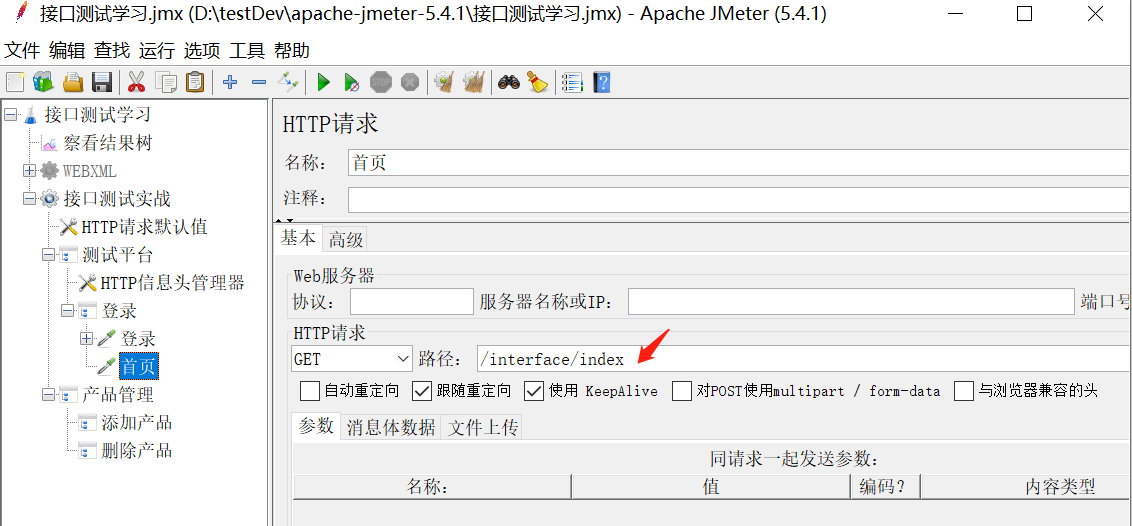
在信息头管理器里添加请求头
PostMan调用变量是:{{变量名称}}
JMeter调用变量是:${变量名称}
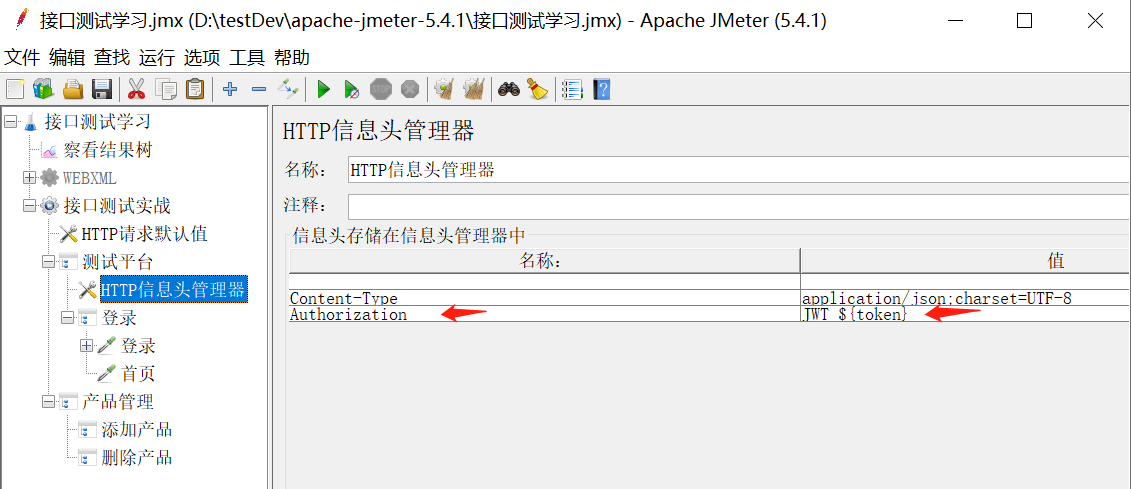
添加断言:验证手机号码
在登录下点击添加→断言→JSON断言
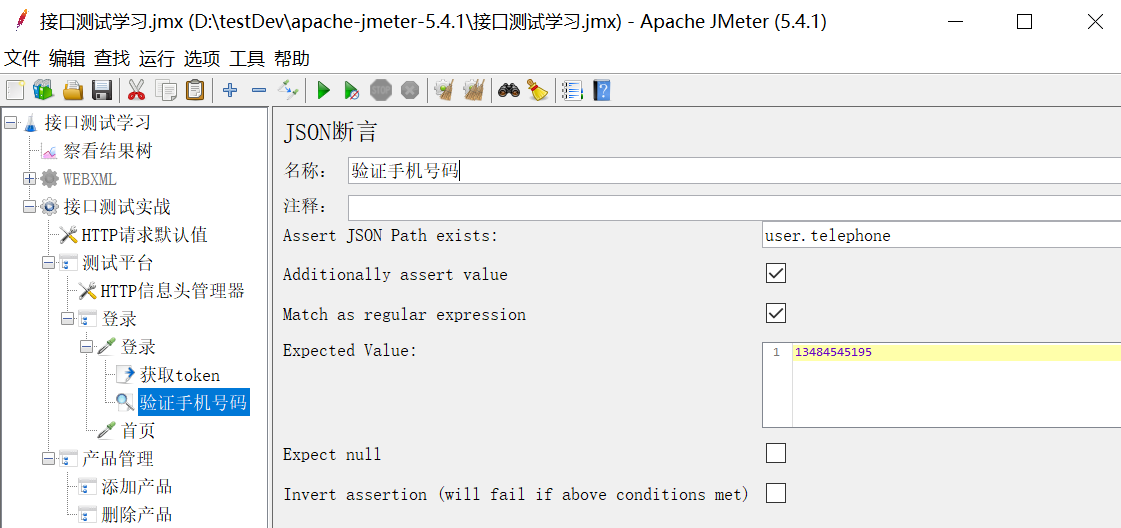
添加产品:内容编码要填写utf-8,否则会出现乱码
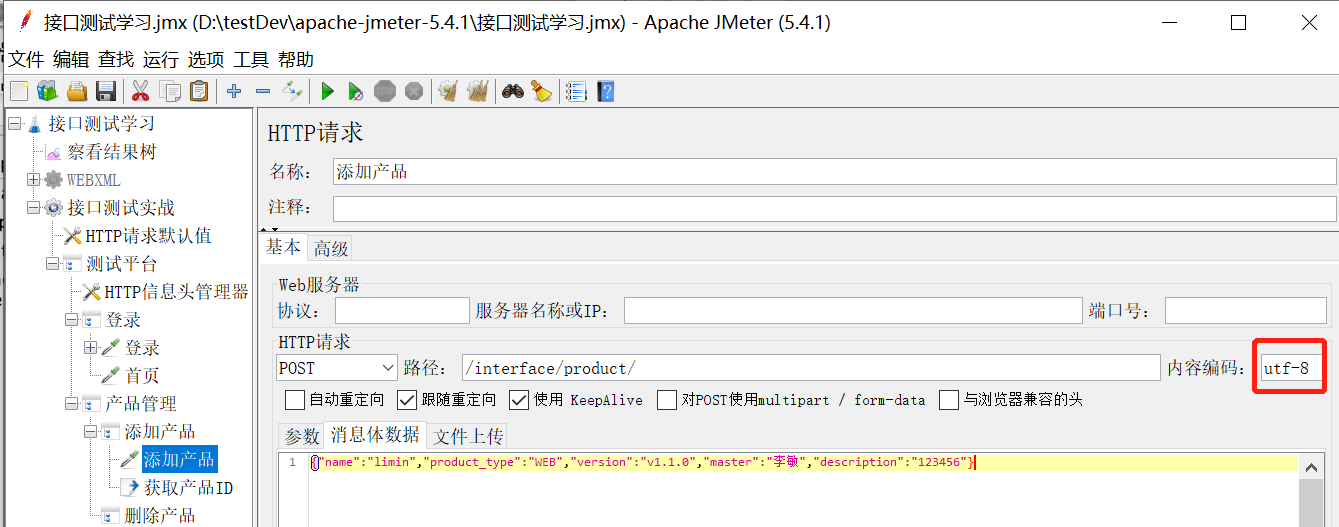
获取产品ID
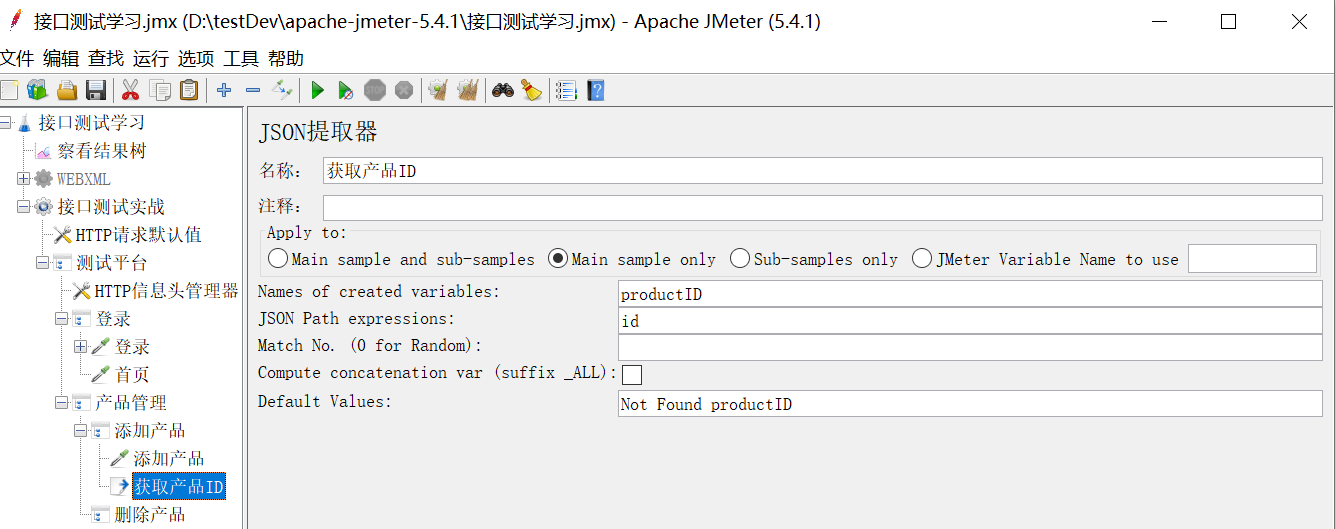
删除产品